ExcelのデータをNotesに取り込むLotus Scriptは以下に紹介されていますが、Excelで作成された勤務表のようにセルが固定されているものであれば、ファイルを逐一で指定して取り込むのではなく、ファイルが集められたディレクトリを指定して一括で取り込んだほうが便利です。
VBAで使用されているDir関数はNotesでも利用できるので、これを使ってサンプルコードを書いてみます。
参考:ノーツ(LotusScipt)で、Excelブックを開いて操作する
概要
エージェントの実行をすると、ファイルが格納されているフォルダのファイルパスの入力を要求する画面が表示されます。ファイルパスを入力すると指定したフォルダ内の全Excelファイルを対象にして、Notesへの取り込みを行います。
- サンプルでは、C:\Tempフォルダに山田一郎/山田次郎/山田三郎の勤務表(Excelファイル)があるという前提です。
- Notes側では、氏名/日付/開始時間/終了時間のフィールドを持つ取込用フォームを用意します。日付分の文書を作成し、勤務者の氏名でカテゴリ化して表示する方法を採用しています。
サンプルコード
Sub Initialize
On Error GoTo ErrorProc
Dim ss As New NotesSession
Dim db As NotesDatabase
Dim doc As NotesDocument
Dim i As Integer
Set db = ss.Currentdatabase
'--ファイルが格納されているフォルダを指定させる
Dim FilePath As String
Dim FileWC As String
Dim FileName As String
FilePath = InputBox("ディレクトリのパスを入力してください","一括取込")
If IsEmpty(FilePath) Then
Exit Sub
End If
'--Excelの起動
Dim ExcelObject As Variant
Dim ExcelBook As Variant
Dim ExcelSheet As Variant
'--ディレクトリ内の全てのExcelファイルを取得する。
'Dir関数の引数を省略して実行すると、前回に指定されたワイルドカードが指定されたものとしてファイルを取得する
'すでに取得されたファイルは除外され、すべてのファイルの取得が終わったときにブランク(””)を返す。
FileWC = FilePath & "\" & "*.xls"
FileName = Dir$(FileWC, 0)
Do While FileName <> ""
'--Excelの取り込み処理
Set ExcelObject = CreateObject("Excel.Application")
ExcelObject.Visible = False
ExcelObject.DisplayAlerts = False
Set ExcelBook = ExcelObject.Workbooks.Open(FilePath & "\" & FileName)
Set ExcelSheet = ExcelBook.Worksheets(1)
'1日から31日まで
For i = 1 To 31
Set doc = db.createdocument
With doc
.form = "main"
.Uname = ExcelSheet.Cells(5, 1).Value
.UDate = ExcelSheet.Cells(7 + i, 1).Value
.UTimeS = ExcelSheet.Cells(7 + i, 4).Text
.UTimeE = ExcelSheet.Cells(7 + i, 5).Text
End With
Call doc.Save(True, True)
Next
ExcelObject.Quit
Set ExcelObject = Nothing
FileName = Dir$()
Loop
MsgBox "取り込み処理が終わりました",, "正常終了"
Exit Sub
ErrorProc:
MsgBox "取り込み処理に失敗しました",, "異常終了"
ExcelObject.Quit
Set ExcelObject = Nothing
End Sub
実行結果
全ての勤務者を取り込んで、勤務者をカテゴリにして、全ての日程を表示させています。
補足説明
Excelファイルを順次で取り込んでいるときにエラーが発生すると、非表示で動作しているExcelファイルがメモリ上に残ってしまうため、On Error Goto で、ExcelのClose処理を行う場所にジャンプするようにしています。
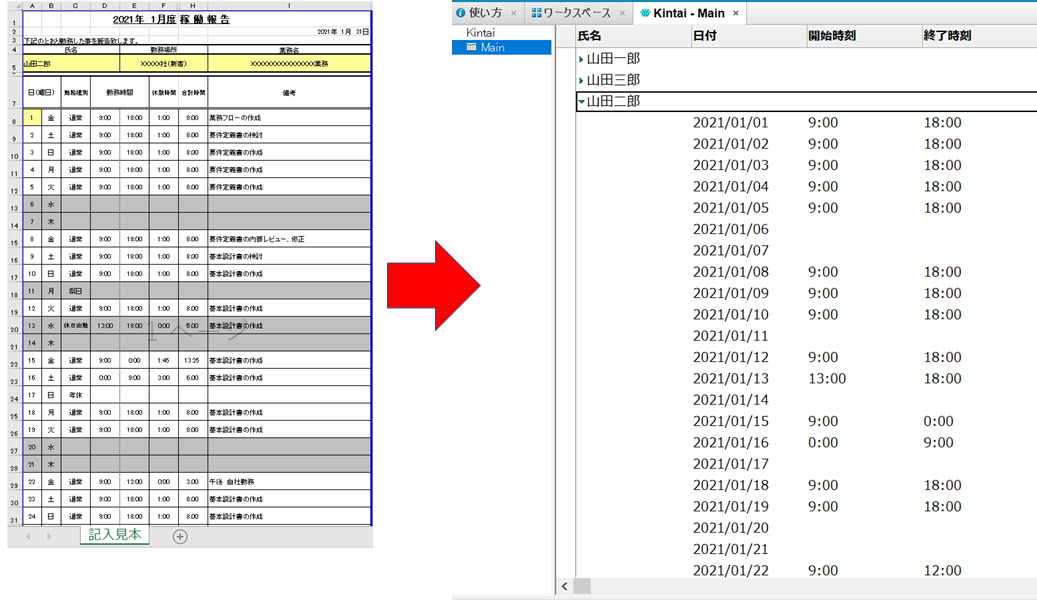
コメント